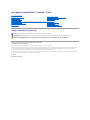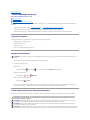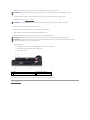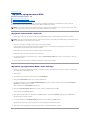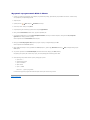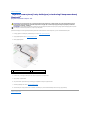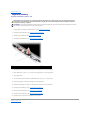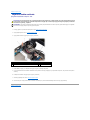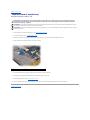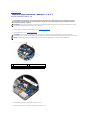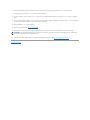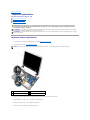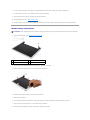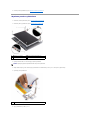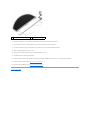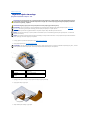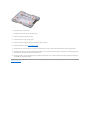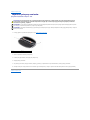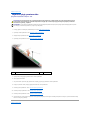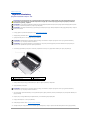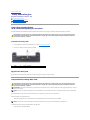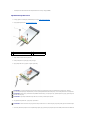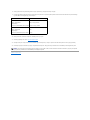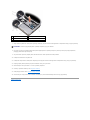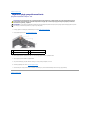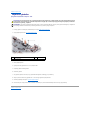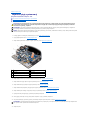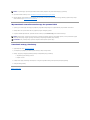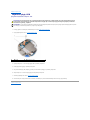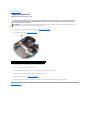OpisgniazdiwtykówDell™Inspiron™1210
Uwagi, ostrzeżenia i przestrogi
Informacje zawarte w tym dokumencie mogązostaćzmienione bez uprzedzenia.
©2008DellInc.Wszelkieprawazastrzeżone.
Powielanie tych materiałówwjakiejkolwiekformiebezpisemnejzgodyfirmyDellInc.jestsurowozabronione.
Znaki towarowe użyte w niniejszym tekście: Dell, logo DELL i Inspiron sąznakami towarowymi firmy Dell Inc.; Bluetooth jest zastrzeżonym znakiem towarowym firmy Bluetooth SIG,
Inc. i jest używany przez firmęDell na podstawie umowy licencyjnej; Microsoft, Windows, Windows Vista oraz przycisk Start systemu Windows Vista sąznakami towarowymi lub
zastrzeżonymi znakami towarowymi firmy Microsoft Corporation w Stanach Zjednoczonych i/lub w innych krajach.
Tekst może zawieraćtakże inne znaki towarowe i nazwy handlowe, odnoszące siędopodmiotówposiadającychprawadotychznakówinazwlubdoichproduktów.FirmaDellInc.
nie rości sobie żadnychprawdoznakówinazwtowarowychinnychniżjej własne.
Model PP40S
Wrzesień2008WersjaA00
Przed rozpoczęciem pracy
Wymianapokrywyzawiasów
Wymiana klawiatury
Wymianapodpórkidłoni
Wymiana wyświetlacza
Wymiana wewnętrznejkartydziałającej w technologii bezprzewodowej Bluetooth
®
Wymiana dysku twardego
Wymiana płyty przycisku zasilania
Wymiana głośnika
Karty komunikacyjne
Wymiana kabla zasilania
Wymiana płytyprocesoraipamięci („2 w 1”
)
Wymiana baterii pastylkowej
Wymiana płyty CRT
Wymiana kamery
Wymiana płyty przetwornika
Wymiana płyty USB
Wymiana płyty systemowej
WgrywanieoprogramowaniaBIOS
UWAGA: UWAGA oznacza ważnąwiadomość, którapomoże lepiej wykorzystaćkomputer.
OSTRZEŻENIE: OSTRZEŻENIE wskazuje na możliwośćuszkodzenia sprzętu lub utraty danych i informuje o sposobie uniknięcia problemu.
PRZESTROGA: PRZESTROGAinformujeosytuacjach,wktórychwystępuje ryzyko uszkodzenia sprzętu, obrażeńlub śmierci.

Powrótdospisutreści
Przed rozpoczęciem pracy
OpisgniazdiwtykówDell™Inspiron™1210
Zalecane narzędzia
Wyłączanie komputera
Przed rozpoczęciem pracy wewnątrz komputera
W tej części opisano procedury demontażu i montażuelementówkomputera.Oileniepodanoinaczej,każda procedura zakłada spełnienie następujących
warunków:
l Wykonano czynności opisane w części Wyłączanie komputera oraz Przed rozpoczęciem pracy wewnątrz komputera.
l Użytkownik zapoznałsięz informacjami dotyczącymi bezpieczeństwa,którezostały dostarczone z komputerem.
l Element można wymienićlub - jeżeli zostałzakupiony oddzielnie - zainstalować, wykonując proceduręusuwania w odwrotnej kolejności.
Zalecane narzędzia
Procedury przedstawione w tym dokumencie mogąwymagaćużycia następujących narzędzi:
l małego śrubokręta z płaskim końcem
l śrubokręta krzyżakowego
l plastikowego rysika
l dysku CD z programem aktualizacji Flash BIOS.
Wyłączanie komputera
1. Zapisz i zamknij wszystkie otwarte pliki i zamknij wszystkie działające programy.
2. Aby zamknąćsystem operacyjny:
Windows
®
Vista:
Kliknij polecenie Start , kliknij strzałkę , a następnie kliknij polecenie Shut Down (Zamknij system).
Pulpit Dell z systemem
Ubuntu
®
:
Kliknij polecenie ® Zakończ ® Zamknij.
Klasyczny pulpit z systemem
Ubuntu
®
:
Kliknij polecenie ® Zamknij.
3. Upewnij się, że komputer i wszystkie podłączone urządzenia zostały wyłączone. Jeśli komputer i podłączone do niego urządzenia nie wyłączyły się
automatycznie po zamknięciu systemu operacyjnego, naciśnijiprzytrzymajprzyciskzasilaniaażdo wyłączenia komputera.
Przed rozpoczęciem pracy wewnątrz komputera
Stosowanie siędo poniższych zaleceńdotyczących bezpieczeństwa pomożewzapewnieniubezpieczeństwa użytkownika oraz w ochronie komputera.
OSTRZEŻENIE: Aby zapobiec utracie danych, przed wyłączeniem komputera zapisz i zamknij wszystkie otwarte pliki oraz zamknij wszystkie otwarte
programy.
PRZESTROGA: Przed rozpoczęciem pracy wewnątrz komputera należy zapoznaćsięz dostarczonymi wraz z nim instrukcjami dotyczącymi
bezpieczeństwa. Więcej informacji o zasadach bezpieczeństwa znajduje sięna stronie dotyczącejprzestrzeganiaprzepisówpodadresem
www.dell.com/regulatory_compliance.
OSTRZEŻENIE: Z elementami i kartami należy obchodzićsięostrożnie.Niewolnodotykaćelementówanistykównakartach.Kartęnależy chwytać
zakrawędzie lub za metalowe wsporniki. Elementy takie jak mikroprocesor należy trzymaćza krawędzie, a nie za styki.
OSTRZEŻENIE: Komputer może naprawiaćtylko przeszkolony pracownik serwisu. Uszkodzenia wynikające z serwisowania nieautoryzowanego
przezfirmęDell nie sąobjęte gwarancjąurządzenia.
OSTRZEŻENIE: Przy odłączaniu kabla należy pociągnąćza złączelubuchwyt,aniezasamkabel.Niektórekablemajązłącza z zatrzaskami blokującymi.
Przed odłączeniem takiego kabla wciśnij zatrzaski. Pociągając za złącza, trzymaj je w linii prostej, aby uniknąćzagięciastykówzłącza. Ponadto przed

1. Aby uchronićobudowękomputera przed zarysowaniami, należyupewnićsię, że powierzchnia robocza jest płaska i czysta.
2. Wyłącz komputer. Patrz: Wyłączanie komputera.
3. Odłącz od komputera wszelkie kable telefoniczne oraz sieciowe.
4. Naciśnij i wysuńz czytnika kart pamięci typu „3 w 1”wszystkie zainstalowane karty.
5. Odłącz komputer i wszystkie podłączone urządzenia od gniazdek elektrycznych.
6. Zamknij wyświetlacziodwróćkomputerspodemdogóry,układającgonapłaskiej powierzchni.
7. Wyjmij głównąbaterię:
a. Odblokuj baterię, przesuwając zatrzask blokady baterii w stronęzewnętrznej krawędzi.
b. Przesuńzatrzask zwalniający wnękębaterii i przytrzymaj ją.
c. Wyjmij baterięz wnęki.
8. Odwróćkomputer,otwórzwyświetlacz i naciśnijprzyciskzasilania,abyuziemićpłytęsystemową.
Powrótdospisutreści
podłączeniem kabla należy upewnićsię, że oba złącza sąprawidłowo skierowane i ustawione w jednej linii.
OSTRZEŻENIE: Aby uniknąćuszkodzenia komputera, przed rozpoczęciem pracy wewnątrz komputera wykonaj następujące czynności.
OSTRZEŻENIE: Aby odłączyćkabel sieciowy, należy najpierw wyjąćwtyczkęz komputera, a następnie z urządzenia sieciowego.
OSTRZEŻENIE: Aby uniknąćuszkodzenia płytysystemowej,przedrozpoczęciem naprawy komputera należy wyjąćgłównąbaterię.
OSTRZEŻENIE: Aby uniknąćuszkodzenia komputera, należy używaćtylkobateriiprzeznaczonychdladanegomodelukomputeraDell.Nienależy
stosowaćbateriiprzeznaczonychdoinnychkomputerówDell.
1
bateria
2
zatrzask blokady baterii
3
zatrzask zwalniający wnękębaterii

Powrótdospisutreści
WgrywanieoprogramowaniaBIOS
OpisgniazdiwtykówDell™Inspiron™1210
Wgrywanie systemu BIOS z dysku CD
WgrywanieoprogramowaniaBIOSzdyskutwardego
WgrywanieoprogramowaniaBIOSdoUbuntu
Jeśli z nowąpłytąsystemowązostałdostarczonydyskCDzprogramemdoaktualizacjisystemuBIOS,systemBIOSnależy wgraćz tego dysku CD.
WprzypadkubrakudyskuCDzprogramemdoaktualizacjisystemuBIOSwgrajBIOSzdyskutwardego.
Wgrywanie systemu BIOS z dysku CD
1. Upewnij się, że zasilacz prądu zmiennego jest podłączony do gniazdka elektrycznego oraz że głównabateriajestprawidłowo zamontowana.
2. Włóżdysk CD z programem do aktualizacji systemu BIOS i uruchom ponownie komputer.
Postępuj zgodnie z instrukcjami wyświetlanymi na ekranie. Komputer uruchomi sięi dokona aktualizacji nowego systemu BIOS. Po zakończeniu
aktualizacji automatycznie nastąpi ponowne uruchomienie komputera.
3. Naciśnij klawisz <F2> podczas testu POST, aby przejśćdo programu konfiguracji systemu.
4. Naciśnijklawisz<F9>,abyprzywrócićdomyślne ustawienia komputera.
5. Aby zapisaćzmiany konfiguracji, naciśnij klawisz <Esc>, wybierz opcjęSave changes and reboot (Zapiszzmianyiuruchomponownie),anastępnie
naciśnij klawisz <Enter>.
6. Wyjmij z napędudyskCDzprogramemdoaktualizacjisystemuBIOSiuruchomponowniekomputer.
WgrywanieoprogramowaniaBIOSzdyskutwardego
1. Sprawdź, czy zasilacz prądu zmiennego jest podłączony do gniazdka elektrycznego, głównabateriajestprawidłowo zamontowana, a kabel sieciowy
zostałpodłączony do odpowiedniego gniazda.
2. Włącz komputer.
3. Znajdźnajnowszy plik z aktualizacjąsystemu BIOS w witrynie support.dell.com.
4. Kliknij polecenie Download Now (Pobierz teraz), aby pobraćodpowiedni plik.
5. Jeśli zostanie wyświetlone okno o nazwie Export Compliance Disclaimer (Informacje o warunkach eksportu), kliknij polecenie Yes,IAcceptthis
Agreement (Tak, akceptujęwarunki tej umowy).
Zostanie wyświetlone okno File Download (Pobieranie pliku).
6. Kliknij przycisk Save this program to disk(Zapisztenprogramnadysku),anastępnie kliknij przycisk OK.
Zostanie wyświetlone okno Save In (Zapisz w).
7. Kliknij skierowanąwdółstrzałkęw celu wyświetlenia menu Save In (Zapisz w), wybierz element Desktop (Pulpit) i kliknij przycisk Save (Zapisz).
Plik zostanie pobrany i zapisany na pulpicie.
8. Gdy zostanie wyświetlone okno Download Complete(Pobieraniezakończone), kliknij przycisk Close (Zamknij).
Na pulpicie pojawi sięikona pliku o takim samym tytule, jak nazwa pobranego pliku aktualizacji systemu BIOS.
9. Kliknij dwukrotnie ikonępobranego pliku na pulpicie i postępujzgodniezinstrukcjamiwyświetlanymi na ekranie.
UWAGA: Z tym modelem komputera nie jest dostarczany zewnętrzny napędoptyczny.Wprzypadkuprocedur,wktórychstosowanesądyski, należy
użyćzewnętrznego napędu optycznego lub dowolnego zewnętrznego urządzenia pamięci masowej.
UWAGA: Jeśli do wgrywania oprogramowania BIOS jest używanydyskCDzprogramemdoaktualizacjisystemuBIOS,należy przed włożeniem dysku CD
skonfigurowaćkomputer tak, aby wykonaćrozruch z dysku CD.

WgrywanieoprogramowaniaBIOSdoUbuntu
1. Sprawdź, czy zasilacz prądu zmiennego jest podłączony do gniazdka elektrycznego, głównabateriajestprawidłowo zamontowana, a kabel sieciowy
zostałpodłączony do odpowiedniego gniazda.
2. Włącz komputer.
3. Wybierz polecenie ® Places (Miejsca) ® Documents (Dokumenty).
4. UtwórznowyfolderinadajmunazwęBIOS.
5. Znajdźnajnowszy plik z aktualizacjąsystemu BIOS w witrynie support.dell.com.
6. Kliknij polecenie Download Now (Pobierz teraz), aby pobraćodpowiedni plik.
7. Jeśli zostanie wyświetlone okno o nazwie Export Compliance Disclaimer (Informacje o warunkach eksportu), kliknij polecenie Yes,IAcceptthis
Agreement (Tak, akceptujęwarunki tej umowy).
Zostanie wyświetlone okno File Download (Pobieranie pliku).
8. Kliknij przycisk Save this program to disk(Zapisztenprogramnadysku),anastępnie kliknij przycisk OK.
Zostanie wyświetlone okno Save In (Zapisz w).
9. Kliknij strzałkęskierowanąwdół, aby wyświetlićmenu Save In (Zapiszw),wybierzopcjęDocuments (Dokumenty) ® BIOS,anastępniekliknijprzycisk
Save (Zapisz).
10. Gdy zostanie wyświetlone okno Download Complete(Pobieraniezakończone), kliknij przycisk Close (Zamknij).
Na pulpicie pojawi sięikona pliku o takim samym tytule, jak nazwa pobranego pliku aktualizacji systemu BIOS.
11. Otwórzaplikacjęw linii poleceńterminala i wykonaj następujące czynności:
a. Wpisz sudo -s
b. Wprowadźswoje hasło
c. Wpisz cd Documents
d. Wpisz cd BIOS
e. Wpisz ./1210a00
flash start... pojawi sięciągznaków.
Po zakończeniu wgrywania oprogramowania BIOS komputer automatycznie uruchomi sięponownie.
Powrótdospisutreści

Powrótdospisutreści
Wymiana wewnętrznejkartydziałającej w technologii bezprzewodowej
Bluetooth
®
OpisgniazdiwtykówDell™Inspiron™1210
Jeżeli karta działająca w technologii bezprzewodowej Bluetooth zostałazamówionawrazkomputerem,jestonazainstalowanafabrycznie.
1. Postępuj zgodnie z instrukcjami przedstawionymi w części Przed rozpoczęciem pracy.
2. Wyjmijpodpórkędłoni. Patrz: Wymianapodpórkidłoni.
3. Odchylpodpórkędłoni.
4. Podważkartęz mocującychzaczepów,któreprzytrzymująkartęwpodpórcedłoni.
5. Wyjmij kartęzpodpórkidłoni.
6. Aby zamontowaćz powrotem kartę, zatrzaśnij jąwodpowiednimmiejscuwpodpórcedłoni.
7. Zamontujpodpórkędłoni. Patrz: Wymianapodpórkidłoni.
8. Wsuńbaterięwe wnękęna baterie ażdo momentu zatrzaśnięcia i przesuńzatrzask blokady baterii w stronępozycji blokady.
Powrótdospisutreści
PRZESTROGA: Przed rozpoczęciem pracy wewnątrz komputera należy zapoznaćsięz dostarczonymi wraz z nim instrukcjami dotyczącymi
bezpieczeństwa. Więcej informacji o zasadach bezpieczeństwa znajduje sięna stronie dotyczącejprzestrzeganiaprzepisówpodadresem
www.dell.com/regulatory_compliance.
OSTRZEŻENIE: W celu uniknięcia wyładowania elektrostatycznego pozbądźsięładunkówstatycznychużywając opaski uziemiającej albo co pewien
czas dotykając niemalowanego metalu (np. złącza z tyłu komputera).
1
kabel karty Bluetooth
2
karta Bluetooth
3
zaczepy mocujące

Powrótdospisutreści
Wymiana kamery
OpisgniazdiwtykówDell™Inspiron™1210
1. Postępuj zgodnie z instrukcjami przedstawionymi w części Przed rozpoczęciem pracy.
2. Wymontuj modułwyświetlacza. Patrz: Wymiana modułu wyświetlacza.
3. Zdejmij osłonęwyświetlacza. Patrz: Montażosłony wyświetlacza.
4. Wymontuj panel wyświetlacza. Patrz: Wymiana panelu wyświetlacza.
5. Wyjmij płytękamery z wystającychelementów,któremocująkameręwramcewyświetlacza.
6. Odłącz kabel kamery i LVDS („2 w 1”) od jego złącza znajdującego sięwramcewyświetlacza.
7. Wyjmij płytękamery.
8. Aby zamontowaćz powrotem kamerę, podłącz kabel kamery i LVDS („2w1”) do jego złącza.
9. Dopasuj płytękamerydoelementówwystających z ramki wyświetlacza.
10. Delikatnie naciskaj płytędo momentu, ażzostaniepewnieosadzonawramcewyświetlacza.
11. Zamontuj panel wyświetlacza. Patrz: Wymiana panelu wyświetlacza.
12. Zamontuj osłonęwyświetlacza. Patrz: Montażosłony wyświetlacza.
13. Zamontuj modułwyświetlacza. Patrz: Wymiana modułu wyświetlacza.
14. Wsuwaj bateriędo wnęki ażdo jej zatrzaśnięcia sięna miejscu.
Powrótdospisutreści
PRZESTROGA: Przed rozpoczęciem pracy wewnątrz komputera należy zapoznaćsięz dostarczonymi wraz z nim instrukcjami dotyczącymi
bezpieczeństwa. Więcej informacji o zasadach bezpieczeństwa znajduje sięna stronie dotyczącejprzestrzeganiaprzepisówpodadresem
www.dell.com/regulatory_compliance.
OSTRZEŻENIE: W celu uniknięcia wyładowania elektrostatycznego pozbądźsięładunkówstatycznychużywając opaski uziemiającej albo co pewien
czas dotykając niemalowanego metalu (np. złącza z tyłu komputera).
1
złącze kabla kamery i LVDS („2 w 1”)
2
płyta kamery

Powrótdospisutreści
Wymiana kabla zasilania
OpisgniazdiwtykówDell™Inspiron™1210
1. Postępuj zgodnie z procedurami opisanymi w części Przed rozpoczęciem pracy.
2. Wyjmijpodpórkędłoni. Patrz: Wymianapodpórkidłoni.
3. Wyjmij kabel zasilania z jego złącza na płycie systemowej.
4. Unieśzasilacz,wypnijgozzaczepówmocujących i wyjmij z podstawy komputera.
5. W celu zamontowania kabla zasilania delikatnie wciśnijzasilaczwzaczepyznajdujące sięw podstawie komputera, aby zasilacz zostałpewnie
osadzony.
6. Podłącz kabel zasilania do jego złącza na płycie systemowej.
7. Zamontujpodpórkędłoni. Patrz: Wymianapodpórkidłoni.
8. Wsuńbaterięwe wnękęna baterie ażdo momentu zatrzaśnięcia i przesuńzatrzask blokady baterii w stronępozycji blokady.
Powrótdospisutreści
PRZESTROGA: Przed rozpoczęciem pracy wewnątrz komputera należy zapoznaćsięz dostarczonymi wraz z nim instrukcjami dotyczącymi
bezpieczeństwa. Więcej informacji o zasadach bezpieczeństwa znajduje sięna stronie dotyczącejprzestrzeganiaprzepisówpodadresem
www.dell.com/regulatory_compliance.
OSTRZEŻENIE: Aby uniknąćwyładowania elektrostatycznego należy odprowadzićładunki z ciała za pomocąopaski uziemiającej na nadgarstek
lubokresowodotykając złącza na panelu tylnym komputera.
1
port zasilacza prądu zmiennego
2
kabel zasilania
3
złącze kabla zasilania

Powrótdospisutreści
Wymiana baterii pastylkowej
OpisgniazdiwtykówDell™Inspiron™1210
1. Postępuj zgodnie z procedurami opisanymi w części Przed rozpoczęciem pracy.
2. Wyjmijpodpórkędłoni. Patrz: Wymianapodpórkidłoni.
3. Bateria jest przyklejona do komputera. Należy użyćplastikowego rysika, aby podważyćbateriępastylkowąz gniazda.
4. Odłącz kabel baterii pastylkowej od złącza na płycie systemowej.
5. Aby zamontowaćbateriępastylkową, podłącz jej kabel do złącza na płycie systemowej.
6. Zerwij taśmęprzylepnąz baterii pastylkowej i przyklej bateriędo płyty systemowej.
7. Zamontujpodpórkędłoni. Patrz: Wymianapodpórkidłoni.
8. Wsuńbaterięwe wnękęna baterie ażdo momentu zatrzaśnięcia i przesuńzatrzask blokady baterii w stronępozycji blokady.
Powrótdospisutreści
PRZESTROGA: Przed rozpoczęciem pracy wewnątrz komputera należy zapoznaćsięz dostarczonymi wraz z nim instrukcjami dotyczącymi
bezpieczeństwa. Więcej informacji o zasadach bezpieczeństwa znajduje sięna stronie dotyczącejprzestrzeganiaprzepisówpodadresem
www.dell.com/regulatory_compliance.
OSTRZEŻENIE: W celu uniknięcia wyładowania elektrostatycznego pozbądźsięładunkówstatycznychużywając opaski uziemiającej albo co pewien
czas dotykając niemalowanego metalu (np. złącza z tyłu komputera).
OSTRZEŻENIE: Aby uniknąćuszkodzenia płyty systemowej, przed rozpoczęciem pracy wewnątrz komputera należy wyjąćgłównąbaterięzwnęki na
baterięw komputerze.
1
bateria pastylkowa
2
złącze kabla baterii pastylkowej

Powrótdospisutreści
Wymiana płytyprocesoraipamięci („2 w 1”)
OpisgniazdiwtykówDell™Inspiron™1210
1. Postępuj zgodnie z instrukcjami przedstawionymi w części Przed rozpoczęciem pracy.
2. Wyjmijpodpórkędłoni. Patrz: Wymianapodpórkidłoni.
3. Zdejmij elementy termiczne z procesora.
4. Umieśćelementy termiczne na płycie pamięci i procesora („2 w 1”).
5. Wykręćdwie śruby M 2 x 4 mm mocujące płytępamięci i procesora („2w1”).
PRZESTROGA: Przed rozpoczęciem pracy wewnątrz komputera należy zapoznaćsięz dostarczonymi wraz z nim instrukcjami dotyczącymi
bezpieczeństwa. Więcej informacji o zasadach bezpieczeństwa znajduje sięna stronie dotyczącejprzestrzeganiaprzepisówpodadresem
www.dell.com/regulatory_compliance.
OSTRZEŻENIE: W celu uniknięcia wyładowania elektrostatycznego pozbądźsięładunkówstatycznychużywając opaski uziemiającej albo co pewien
czas dotykając niemalowanego metalu (np. złącza z tyłu komputera).
OSTRZEŻENIE: Jeśli płyta pamięci i procesora („2 w 1”) nie znajduje sięwkomputerze,należy jąprzechowywaćw ochronnym opakowaniu
antystatycznym (patrz: „Ochrona przed wyładowaniami elektrostatycznymi”winstrukcjachdotyczących bezpieczeństwa dostarczonych z komputerem).
UWAGA: Dopodpórkidłoni mogąbyćprzyklejoneodspoduelementytermiczne.Odklejelementytermiczneodspodupodpórkidłoni.
1
śruba M 2 x 4 mm (2)
2
elementy termiczne (2)
3
zaczep w gnieździe złącza
4
zatrzaski zabezpieczające (2)

6. Odegnij delikatnie zabezpieczające zatrzaski umieszczone po obu stronach złącza płyty pamięci i procesora („2 w 1”), aby wysunąćpłytę.
7. Wyjmij płytępamięci i procesora („2 w 1”) z jej złącza na płycie systemowej.
8. Aby zamontowaćpłytępamięci i procesora („2 w 1”), dopasuj wycięciewzłączu krawędziowym pamięci i procesora („2 w 1”) dozaczepuwgnieździe
złącza.
9. Wsuńmocno płytępamięci i procesora („2 w 1”) do gniazda pod kątem45stopniidelikatniewciśnij płytępamięci i procesora („2 w 1”), ażzatrzaśnie się
na miejscu. Jeśli nie usłyszysz kliknięcia, wyjmij modułizainstalujgoponownie.
10. Wkręćdwie śruby M 2 x 4 mm mocujące procesor.
11. Zamontujpodpórkędłoni. Patrz: Wymianapodpórkidłoni.
12. Wsuńbaterięwe wnękęna baterie do momentu jej zatrzaśnięcia sięna miejscu i przesuńzatrzask blokady baterii w stronępozycji blokady.
13. Zaktualizuj system BIOS używając dysku CD z programem do aktualizacji systemu BIOS. Patrz WgrywanieoprogramowaniaBIOS.
Powrótdospisutreści
OSTRZEŻENIE: Przed włączeniem komputera wkręćwszystkie śrubyiupewnijsię, że wewnątrz komputera nie pozostały luźne śruby. Niewykonanie
tych czynności może spowodowaćuszkodzenie komputera.

Powrótdospisutreści
Wymiana wyświetlacza
OpisgniazdiwtykówDell™Inspiron™1210
Wymiana modułu wyświetlacza
Montażosłony wyświetlacza
Wymiana panelu wyświetlacza
Wymiana modułu wyświetlacza
1. Postępuj zgodnie z instrukcjami przedstawionymi w rozdziale Przed rozpoczęciem pracy.
2. Wyjmijpodpórkędłoni Patrz: Wymianapodpórkidłoni.
3. Pociągnij zaczep kabla wyświetlacza, aby odłączyćkabel wyświetlaczaodzłącza na płycie systemowej.
4. Odłącz kabel kamery i LVDS („2 w 1”) od złącza na płycie systemowej.
5. Wykręćcztery śrubyM2,5x3mmzzawiasówwyświetlacza.
6. Unieśi wyjmij modułwyświetlacza z podstawy komputera.
PRZESTROGA: Przed rozpoczęciem pracy wewnątrz komputera należy zapoznaćsięz dostarczonymi wraz z nim instrukcjami dotyczącymi
bezpieczeństwa. Więcej informacji o zasadach bezpieczeństwa znajduje sięna stronie dotyczącejprzestrzeganiaprzepisówpodadresem
www.dell.com/regulatory_compliance.
OSTRZEŻENIE: W celu uniknięcia wyładowania elektrostatycznego pozbądźsięładunkówstatycznychużywając opaski uziemiającej albo co pewien
czas dotykając niemalowanego metalu (np. złącza z tyłu komputera).
OSTRZEŻENIE: Aby uniknąćuszkodzenia płyty systemowej, przed rozpoczęciem pracy wewnątrz komputera należy wyjąćgłównąbaterięzwnęki na
baterięw komputerze.
UWAGA: Zapamiętaj,wjakisposóbkabelwyświetlaczaorazkabelkameryiLVDS(„2 w 1”) zostały podłączone na płycie systemowej.
1
wyświetlacz
2
śruby M 2,5 x 3 mm (4)
3
kabel „2 w 1”: końcówkakamery
4
kabel „2 w 1”: końcówkaLVDS

7. Aby zamontowaćz powrotem modułwyświetlacza, ułóżodpowiednio kabel wyświetlacza i podłącz go do złącza na płycie głównej.
8. Ułóżkabel kamery oraz LVDS („2 w 1”) i podłącz go do złącza na płycie systemowej.
9. Wkręćz powrotem cztery śruby M 2,5 z każdej strony modułu wyświetlacza.
10. Zamontujpodpórkędłoni. Patrz: Wymianapodpórkidłoni.
11. Wsuwaj baterięwe wnękęna baterie ażdo momentu jej zatrzaśnięcia sięna miejscu i przesuńzatrzask blokady baterii w stronępozycji blokady.
Montażosłony wyświetlacza
1. Wyjmij modułwyświetlacza (patrz: Wymiana modułu wyświetlacza).
2. Zdejmij dwie gumowe podkładki umieszczone od spodu osłony wyświetlacza po bokach.
3. Wykręćz każdej strony dwie śruby M 2,5 x 5 mm od spodu osłony wyświetlacza.
4. Delikatnie podważpalcami wewnętrznąkrawędźosłony wyświetlacza.
5. Zdejmij osłonęwyświetlacza.
6. Aby z powrotem założyćosłonęwyświetlacza, ustaw jąodpowiednionadpanelemwyświetlacza i delikatnie zatrzaśnij jąna miejscu.
7. Wkręćz każdej strony dwie śruby M 2,5 x 5 mm od spodu osłony wyświetlacza.
8. Załóżdwie gumowe podkładki umieszczone od spodu osłony wyświetlacza po bokach.
OSTRZEŻENIE: Osłona wyświetlacza jest bardzo delikatna. Podczas zdejmowania pokrywy należy postępowaćostrożnie, aby uniknąćjej uszkodzenia.
1
śruby M 2,5 x 5 mm (2)
2
gumowe podkładki (2)
3
osłona wyświetlacza

9. Zamontuj modułwyświetlacza (patrz: Wymiana modułu wyświetlacza).
Wymiana panelu wyświetlacza
1. Zdemontuj modułwyświetlacza (patrz: Wymiana modułu wyświetlacza).
2. Zdemontuj osłonęwyświetlacza (patrz: Montażosłony wyświetlacza).
3. Wykręćsześćśrub M 2,5 x 3 mm mocujących panel wyświetlacza.
4. Odłącz kable od złączy po obu stronach płyty przetwornika oraz kabel kamery i LVDS („2 w 1”) od złącza na płycie kamery.
5. Wymontuj panel wyświetlacza.
6. Wyjmij kabel kamery i LVDS („2 w 1”).
1
śruby M 2,5 x 3 mm (6)
2
złącza na płycie przetwornika (2)
3
złącze na płycie kamery
UWAGA: Zapamiętajsposóbdoprowadzeniakablidopaneluwyświetlacza.
1
kabel kamery i LVDS („2 w 1”)

7. Wykręćcztery śruby M 2 x 2,5 mm (po dwie z każdej strony) mocujące wspornik do panelu wyświetlacza.
8. Aby zamontowaćz powrotem panel wyświetlacza, dopasuj do niego wspornik panelu wyświetlacza.
9. Do panelu wyświetlacza przykręćz każdej strony cztery śrubyM2x2,5mmmocujące wsporniki tego panelu.
10. Włóżz powrotem kabel kamery i LVDS („2 w 1”).
11. Dopasuj panel wyświetlacza do jego ramki i przykręćsześćśrubM2,5x3mm.
12. Ułóżkable ponownie w kanałach prowadzących.
13. Podłącz z powrotem kable do złączy po obu stronach płyty przetwornika oraz kabel kamery i LVDS („2 w 1”) do złącza na płycie kamery.
14. Zamontuj osłonęwyświetlacza (patrz: Montażosłony wyświetlacza).
15. Zamontuj modułwyświetlacza (patrz: Wymiana modułu wyświetlacza).
Powrótdospisutreści
1
wspornik panelu wyświetlacza
2
śruby M 2 x 2,5 mm (4)

Powrótdospisutreści
Wymiana dysku twardego
OpisgniazdiwtykówDell™Inspiron™1210
1. Postępuj zgodnie z procedurami opisanymi w części Przed rozpoczęciem pracy.
2. Wyjmijpodpórkędłoni Patrz: Wymianapodpórkidłoni.
3. Wyciągnij kabel dysku twardego ze złącza dysku twardego na płycie systemowej.
4. Wyjmij dysk twardy z jego wnęki.
5. Odłącz kabel dysku twardego z jego złącza.
PRZESTROGA: Przed rozpoczęciem pracy wewnątrz komputera należy zapoznaćsięz dostarczonymi wraz z nim instrukcjami dotyczącymi
bezpieczeństwa. Więcej informacji o zasadach bezpieczeństwa znajduje sięna stronie dotyczącejprzestrzeganiaprzepisówpodadresem
www.dell.com/regulatory_compliance.
PRZESTROGA: Wyjmując gorący dysk twardy z komputera nie należy dotykać jego metalowej osłony.
OSTRZEŻENIE: Aby nie utracićdanych, przed przystąpieniem do wyjmowania dysku twardego należy wyłączyćkomputer (patrz: Wyłączanie
komputera). Nie wolno wyjmowaćdysku twardego, jeżeli komputer jest włączony lub w trybie uśpienia.
OSTRZEŻENIE: Dyski twarde sąwyjątkowo delikatne. Z dyskiem twardym należy obchodzićsiębardzo ostrożnie.
UWAGA: Firma Dell nie gwarantuje, żedyskikupowaneoddostawcówinnychniżfirma Dell będąpasowały do tego komputera, i nie udziela do
nichpomocytechnicznej.
UWAGA: W przypadku instalowania dysku twardego pochodzącego z innego źródła niżfirma Dell, na nowym dysku twardym trzeba zainstalować
system operacyjny, sterowniki i programy narzędziowe.
OSTRZEŻENIE: Gdy dysk twardy nie znajduje sięw komputerze, należyprzechowywaćgowochronnymopakowaniuantystatycznym(patrz:„Ochrona
przed wyładowaniami elektrostatycznymi”w instrukcjach bezpieczeństwa dostarczonych z komputerem).
1
kabel dysku twardego
2
złącze dysku twardego na płycie
systemowej
3
dysk twardy
4
wnęka na dysk twardy
5
złącze kabla dysku
twardego

6. Wyjmij dysk twardy z gumowego etui.
7. Aby wymienićdysk twardy, nałóżna niego gumowe etui.
8. Podłącz kabel dysku twardego do jego złącza.
9. Umieśćdysk twardy we wnęce na dysk twardy.
10. Podłącz kabel dysku twardego do złącza dysku twardego na płycie systemowej.
11. Zamontujpodpórkędłoni. Patrz: Wymianapodpórkidłoni.
12. Wsuwaj baterięwe wnękęna baterie ażdo momentu jej zatrzaśnięcia sięna miejscu i przesuńzatrzask blokady baterii w stronępozycji blokady.
13. Zainstaluj system operacyjny odpowiedni dla posiadanego komputera. Patrz: rozdział„Przywracanie systemu operacyjnego”w Instrukcji konfiguracji dla
danego komputera lub w SkróconejinstrukcjidlasystemuUbuntu.
14. Zainstaluj sterowniki i programy narzędziowe zgodne z posiadanym komputerem. Patrz: „Ponownainstalacjasterownikówiprogramównarzędziowych”
w Przewodniku po technologiach firmy Dell.
Powrótdospisutreści

Powrótdospisutreści
Wymianapokrywyzawiasów
OpisgniazdiwtykówDell™Inspiron™1210
1. Postępuj zgodnie z procedurami opisanymi w części Przed rozpoczęciem pracy.
2. Otwórzwyświetlacz możliwie jak najszerzej.
3. Podważpokrywęzawiasów,zaczynając od jednej strony.
4. Zdejmij pokrywęzawiasów.
5. Aby nałożyćz powrotem pokrywęzawiasów,dopasujjejzaczepywodpowiedniemiejscanadklawiaturąi wciśnij pokrywęzawiasów.
6. Wsuwaj baterięwe wnękęna baterie ażdo momentu jej zatrzaśnięcia sięna miejscu i przesuńzatrzask blokady baterii w stronępozycji blokady.
Powrótdospisutreści
PRZESTROGA: Przed rozpoczęciem pracy wewnątrz komputera należy zapoznaćsięz dostarczonymi wraz z nim instrukcjami dotyczącymi
bezpieczeństwa. Więcej informacji o zasadach bezpieczeństwa znajduje sięna stronie dotyczącejprzestrzeganiaprzepisówpodadresem
www.dell.com/regulatory_compliance.
OSTRZEŻENIE: W celu uniknięcia wyładowania elektrostatycznego pozbądźsięładunkówstatycznychużywając opaski uziemiającej albo co pewien
czas dotykając niemalowanego metalu (np. złącza z tyłu komputera).
OSTRZEŻENIE: Aby uniknąćuszkodzenia płyty systemowej, przed rozpoczęciem pracy wewnątrz komputera należy wyjąćgłównąbaterięzwnęki na
baterięw komputerze.
1
pokrywazawiasów
2
zaczepy mocujące

Powrótdospisutreści
Wymiana płyty przetwornika
OpisgniazdiwtykówDell™Inspiron™1210
1. Postępuj zgodnie z instrukcjami przedstawionymi w części Przed rozpoczęciem pracy.
2. Wymontuj modułwyświetlacza. Patrz: Wymiana modułu wyświetlacza.
3. Zdejmij osłonęwyświetlacza. Patrz: Montażosłony wyświetlacza.
4. Wymontuj panel wyświetlacza. Patrz: Wymiana panelu wyświetlacza.
5. Wykręćśrubęmocującąpłytęprzetwornika do ramki wyświetlacza.
6. Wyjmij płytęprzetwornika.
7. Aby zamontowaćz powrotem płytęprzetwornika, dopasuj jej wystający element do ramki wyświetlacza.
8. Przykręćz powrotem śrubęmocującąpłytęprzetwornika do ramki wyświetlacza.
9. Zamontuj panel wyświetlacza. Patrz: Wymiana panelu wyświetlacza.
10. Zamontuj osłonęwyświetlacza. Patrz: Montażosłony wyświetlacza.
11. Zamontuj modułwyświetlacza. Patrz: Wymiana modułu wyświetlacza.
12. Wsuńbaterięwe wnękęna baterie (powinno daćsięusłyszećpstryknięcie oznaczające zatrzaśnięcie siębaterii na miejscu) i przesuńzatrzask blokady
baterii w stronępozycji blokady.
Powrótdospisutreści
PRZESTROGA: Przed rozpoczęciem pracy wewnątrz komputera należy zapoznaćsięz dostarczonymi wraz z nim instrukcjami dotyczącymi
bezpieczeństwa. Więcej informacji o zasadach bezpieczeństwa znajduje sięna stronie dotyczącejprzestrzeganiaprzepisówpodadresem
www.dell.com/regulatory_compliance.
OSTRZEŻENIE: W celu uniknięcia wyładowania elektrostatycznego pozbądźsięładunkówstatycznychużywając opaski uziemiającej albo co pewien
czas dotykając niemalowanego metalu (np. złącza z tyłu komputera).
1
płyta przetwornika
2
śruba

Powrótdospisutreści
Wymiana klawiatury
OpisgniazdiwtykówDell™Inspiron™1210
1. Postępuj zgodnie z procedurami opisanymi w części Przed rozpoczęciem pracy.
2. Zdejmij pokrywęzawiasów.Patrz:Wymianapokrywyzawiasów.
3. Wykręćdwie śruby M 2 x 4 mm znajdujące sięugóryklawiatury.
4. Ostrożnie wyjmij klawiaturęz komputera i ustaw tak jak pokazano na ilustracji. Przy wyjmowaniu klawiatury nie używaj zbyt dużej siły.
5. Zwolnij zatrzask złącza mocujący kabel klawiatury do złącza na płycie systemowej i odłącz kabel.
6. Wyjmij klawiaturęz komputera.
7. Aby zamontowaćz powrotem klawiaturę, wsuńjej kabel do złączanapłycie systemowej i naciśnij zatrzask złącza,którymocujekabelklawiaturydo
płyty systemowej.
8. Dopasuj cztery zaczepy wzdłużdolnej krawędzi klawiatury i wsuńklawiaturępodpodpórkędłoni.
9. Przykręćdwie śrubyM2x4mmugóryklawiatury.
10. Załóżpokrywęzawiasów.Patrz:Wymianapokrywyzawiasów.
11. Wsuwaj baterięwe wnękęna baterie ażdo momentu jej zatrzaśnięcia sięna miejscu i przesuńzatrzask blokady baterii w stronępozycji blokady.
PRZESTROGA: Przed rozpoczęciem pracy wewnątrz komputera należy zapoznaćsięz dostarczonymi wraz z nim instrukcjami dotyczącymi
bezpieczeństwa. Więcej informacji o zasadach bezpieczeństwa znajduje sięna stronie dotyczącejprzestrzeganiaprzepisówpodadresem
www.dell.com/regulatory_compliance.
OSTRZEŻENIE: W celu uniknięcia wyładowania elektrostatycznego pozbądźsięładunkówstatycznychużywając opaski uziemiającej albo co pewien
czas dotykając niemalowanego metalu (np. złącza z tyłu komputera).
OSTRZEŻENIE: Aby uniknąćuszkodzenia płyty systemowej, przed rozpoczęciem pracy wewnątrz komputera należy wyjąćgłównąbaterięzwnęki na
baterięw komputerze.
OSTRZEŻENIE: Klawisze klawiatury sąłamliwe, łatwo wypadają, a ich włożenie na miejsce wymaga dużo czasu. Przy wyjmowaniu klawiatury
iwobchodzeniusięz niąnależy zachowaćostrożność.
OSTRZEŻENIE: Przy wyjmowaniu klawiatury i w obchodzeniu sięz niąnależy zachowaćwyjątkowąostrożność. Nieostrożne wykonywanie tych
czynności może spowodowaćzarysowanie panelu wyświetlacza.
1
śruby M2 x 4 mm (2)
2
klawiatura
3
zaczepy klawiatury (4)
4
zatrzask złącza
OSTRZEŻENIE: Klawisze klawiatury sąłamliwe, łatwo wypadają, a ich włożenie na miejsce wymaga dużo czasu. Przy wyjmowaniu klawiatury
iwobchodzeniusięz niąnależy zachowaćostrożność.
Strona się ładuje...
Strona się ładuje...
Strona się ładuje...
Strona się ładuje...
Strona się ładuje...
Strona się ładuje...
Strona się ładuje...
Strona się ładuje...
Strona się ładuje...
Strona się ładuje...
Strona się ładuje...
Strona się ładuje...
-
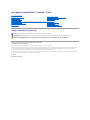 1
1
-
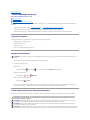 2
2
-
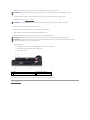 3
3
-
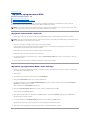 4
4
-
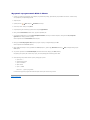 5
5
-
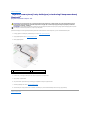 6
6
-
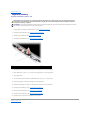 7
7
-
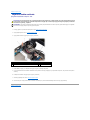 8
8
-
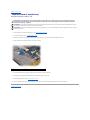 9
9
-
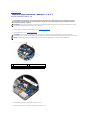 10
10
-
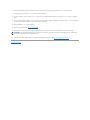 11
11
-
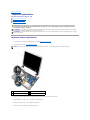 12
12
-
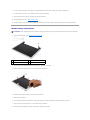 13
13
-
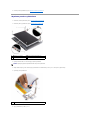 14
14
-
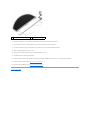 15
15
-
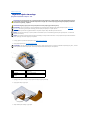 16
16
-
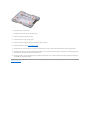 17
17
-
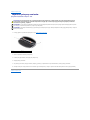 18
18
-
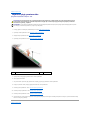 19
19
-
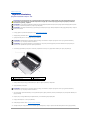 20
20
-
 21
21
-
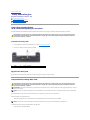 22
22
-
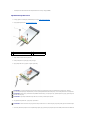 23
23
-
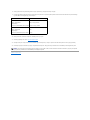 24
24
-
 25
25
-
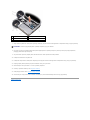 26
26
-
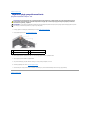 27
27
-
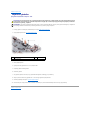 28
28
-
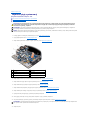 29
29
-
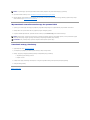 30
30
-
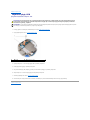 31
31
-
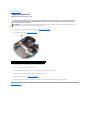 32
32
Dell Inspiron Mini 12 1210 Instrukcja obsługi
- Typ
- Instrukcja obsługi
- Niniejsza instrukcja jest również odpowiednia dla
Powiązane artykuły
-
Dell Vostro A840 Instrukcja obsługi
-
Dell Vostro A860 Instrukcja obsługi
-
Dell vostro 1015 Instrukcja obsługi
-
Dell Latitude E4200 Instrukcja obsługi
-
Dell Vostro 1720 Instrukcja obsługi
-
Dell Inspiron 1750 Instrukcja obsługi
-
Dell Inspiron 14 1440 Instrukcja obsługi
-
Dell Inspiron 11z 1110 Instrukcja obsługi